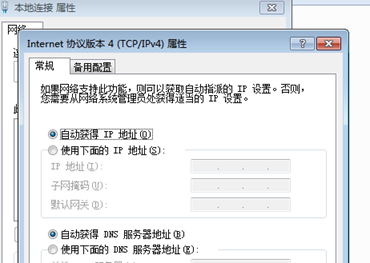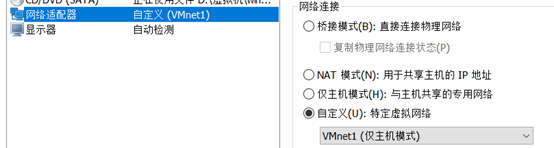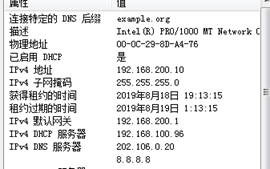配置dhcp伺服器 第一步:配置網卡 第二步: 安裝dhcp (需要先構建yum倉庫,構建yum倉庫的方法在之前的博客里有) 編寫dhcp.conf文件 進去以後會出現這個內容 需要執行下麵的內容將內容寫入 編寫成下麵的內容: 開啟dhcp服務 用windows 測試 (需要註意,在虛擬機中,win ...
配置dhcp伺服器
第一步:配置網卡

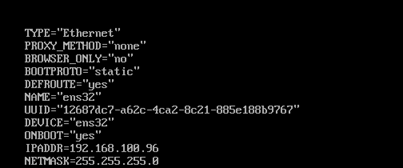
第二步:
安裝dhcp (需要先構建yum倉庫,構建yum倉庫的方法在之前的博客里有)

編寫dhcp.conf文件

進去以後會出現這個內容
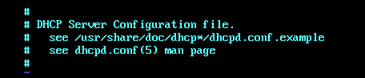
需要執行下麵的內容將內容寫入

編寫成下麵的內容:
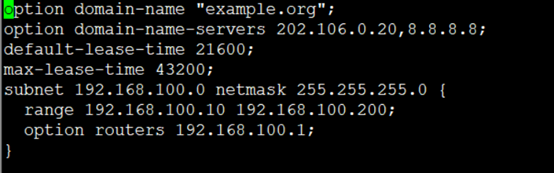
開啟dhcp服務

用windows 測試 (需要註意,在虛擬機中,windows的網路連接模式應該與DHCP的一樣)
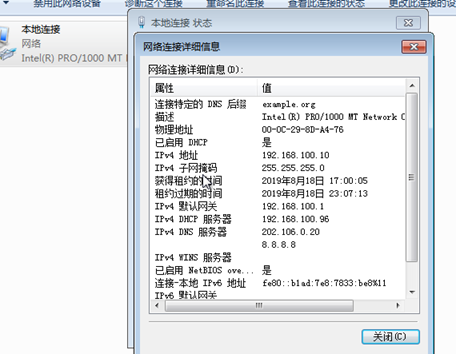
=================================================================================================
DHCP中繼配置
第一步:配置DHCP伺服器
配置網卡

( 這裡的網關為中繼器的ip )
安裝dhcp,同上
編寫dhcpd.conf文件
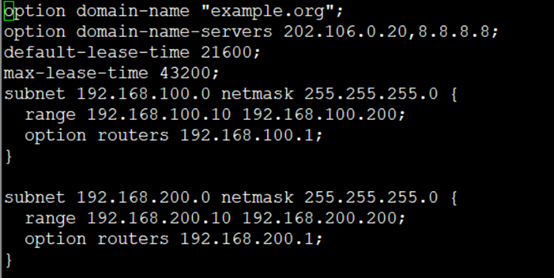
開啟dhcp服務
第二步配置中繼器
中繼器需要配置兩個網卡

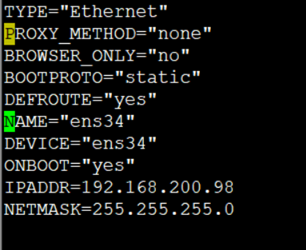
(當編寫後添加的網卡的時候,會發現裡面沒有內容的情況
執行下麵的命令,之後再進去編寫)
網卡1的網路連接模式設置

網卡2的網路連接模式設置

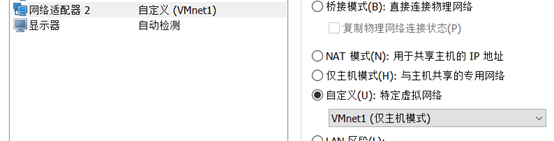
安裝dhcp,方法同上(中繼器不需要配置dhcpd.conf文件)
編寫sysctl.conf文件

編寫之後,保存退出;執行下麵命令

然後,執行下麵命令
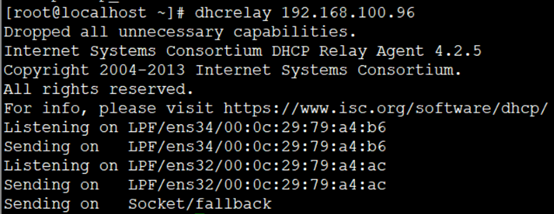
( ip為DHCP伺服器的ip)
查看一下
用windows測試: